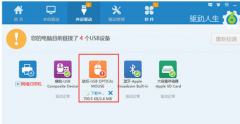系统更新是提升电脑性能和安全的重要途径,更新后却可能会遇到兼容性问题。这类问题常常导致软件无法正常运行,硬件设备失效,甚至系统崩溃。作为一名电脑维修高手,我将分享解决这些兼容性问题的一些有效方案,帮助广大用户更好地应对系统更新带来的挑战。

识别兼容性问题的迹象
更新后,一些常见的迹象表明兼容性问题的存在。例如,应用程序崩溃、蓝屏死机、驱动程序无法工作等都可能是兼容性问题的表现。用户可尝试回退到更新前的系统备份,观察问题是否依旧存在。
驱动程序更新
兼容性问题的主要来源之一是驱动程序的不匹配。系统更新后,硬件驱动可能不再适应当前的操作系统。用户应该访问硬件制造商的官方网站,下载并安装最新版本的驱动程序。使用设备管理器检查驱动状态,确认是否有未安装或需更新的驱动程序。
系统还原
如果问题复杂且难以快速解决,可以考虑通过系统还原功能将系统恢复到更新前的状态。这一选项在系统设置中找到,用户可以选择还原点回退至更新之前的状态,通常可以迅速解决由于系统更新引起的兼容性问题。
安装专用工具
针对特定软件的问题,许多开发者会提供兼容性修复工具。用户可以通过访问软件开发商的官方网站,检查是否有相关的补丁或更新提供,以保证软件在新系统上的正常运行。
使用兼容性模式
如果特定程序在系统更新后出现问题,可以尝试使用Windows的兼容性模式。右键点击程序图标,选择属性,进入兼容性选项卡。在此处,可以勾选以兼容模式运行这个程序,选择以前的系统版本进行尝试。这可以有效解决由于新系统对老软件不兼容引起的问题。
考虑硬件升级
对于较老的硬件,更新系统后可能会出现无法支持的情况。在这种情况下,用户需要评估是否有必要对硬件进行升级。例如,RAM或显卡升级可以显著提升系统性能,同时解决某些兼容性问题。
性能优化建议
更新后,确保系统保持在最佳状态也很重要。定期清理磁盘、更新系统和应用程式、关闭不必要的启动项等,都是提升性能与稳定性的有效措施。通过Windows自带的性能监视器,用户可以更清晰地了解系统资源的使用情况,并进行相应的调整。
常见问题解答(FAQ)
1. 更新后程序无法启动,怎么办?
尝试重启电脑,检查驱动程序是否已更新。若问题依旧,可以考虑卸载并重新安装该程序。
2. 如何恢复到更新前的版本?
进入设置,然后选择更新与安全,点击恢复,选择返回到之前的版本。
3. 更新后蓝屏怎么办?
检查最近安装的更新,尤其是驱动程序。如果有新驱动,尝试通过安全模式卸载它们,并恢复到旧版本。
4. 是否可以关闭系统更新?
虽然可以暂时关闭更新,但不建议长时间关闭。安全风险最高,因此应保持系统更新。
5. 如何找到兼容性问题的软件?
实际操作过程中注意到的软件提示、崩溃报告、或是功能异常,都是兼容性问题的分明迹象。
在面对系统更新后可能出现的兼容性问题时,通过以上措施可以较为有效地进行解决。定期关注硬件更新及市场趋势,保持系统的更新与优化,才能保障电脑的长期稳定和高效运行。